Kā pārvietoties Word 2007 tabulā
Uzziniet, kā efektīvi pārvietoties Word 2007 tabulā, izmantojot īsinājumtaustiņus un peles darbības, lai optimizētu savu darba plūsmu.
Cilvēka dabā ir iemācīties lietas, pētot, un tas nav savādāk ar programmatūru. Jūs varētu izlasīt simts grāmatu par SharePoint un joprojām tik tikko saprast, kas tas īsti ir un ko tas dara. Mēs domājam, ka nav labāka veida, kā iepazīt SharePoint, kā sākt ar to darboties, noklikšķinot uz pogām, lai redzētu, ko viņi dara.
Izmantojot SharePoint Online, varat sākt darbu ar izmēģinājuma versiju dažu minūšu laikā. SharePoint Online ir komplektā ar Office 365. Vienkāršākais veids, kā sākt, ir reģistrēties Office 365 bezmaksas izmēģinājuma versijai. Lūk, kā to izdarīt:
Atveriet savu iecienītāko tīmekļa pārlūkprogrammu un dodieties uz Microsoft Office 365 vietni .
Tiek parādīta Office 365 sākumlapa.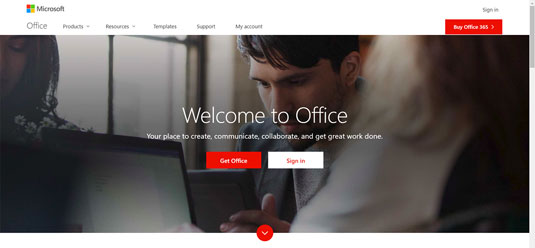
Galvenā office.com galvenā lapa.
Noklikšķiniet uz sarkanās pogas, kas saka “Iegūt Office”.
Lai iegūtu SharePoint, jums būs nepieciešams biznesa plāna abonements.
Noklikšķiniet uz cilnes Uzņēmējdarbībai, lai skatītu pieejamos biznesa plānus.
Parādītajā tabulā redzēsit, ka Office 365 Business Essentials plāns ir iekļauts pakalpojumā SharePoint un maksā 5 ASV dolārus mēnesī. Mēs dodam priekšroku jaunākajiem Office klientiem, piemēram, Word, Excel, Outlook un PowerPoint, tāpēc izvēlēsimies Office 365 Business Premium plānu.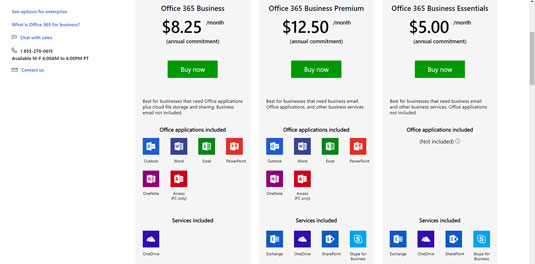
Office 365 biznesa plāna izvēle.
Ritiniet uz leju līdz lapas apakšdaļai un noklikšķiniet uz saites “Izmēģināt bez maksas”.
Tiek parādīts sveiciena ekrāns, kurā tiek prasīta jūsu informācija.
Lai sāktu darbu ar Office 365 un SharePoint Online, izmantojiet vedni, sniedzot nepieciešamo informāciju.
Ņemiet vērā, ka kā uzņēmuma nosaukumu varat vienkārši izmantot savu vārdu un izvēlēties, lai jūsu uzņēmuma lielums būtu 1 persona. Pēc tam jūs izvēlēsities domēna nosaukumu, kas ir .onmicrosoft.com. Šis ir jūsu Office 365 domēns. Mūsu piemērā mēs savam domēnam izvēlējāmies sp2019fd.onmicrosoft.com. Ja vēlaties, vēlāk vienmēr varat pievienot pielāgotu domēnu. Piemēram, mēs varam savienot sharepoint2019fordummies.com ar mūsu Office 365 kontu un saņemt tur arī e-pasta ziņojumus.
Kad būsiet aizpildījis informāciju, tiks izveidota bezmaksas izmēģinājuma versija, kā parādīts šeit. Tas var ilgt dažas minūtes. Kad tas būs izveidots, jums tiks dota saite, lai pārietu uz Office 365 informācijas paneli.
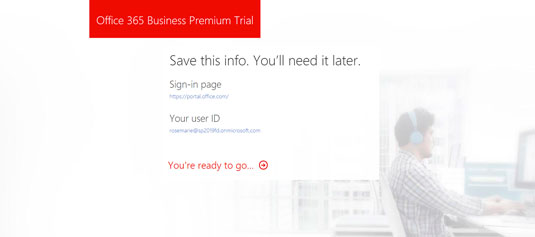
Reģistrēšanās procesa pabeigšana bezmaksas izmēģinājuma versijai.
Pirmoreiz nokļūstot savā Office 365 informācijas panelī, jūs redzēsit īsu pamācību un pēc tam tiks parādīta Office 365 galvenā galvenā lapa, kā parādīts attēlā.
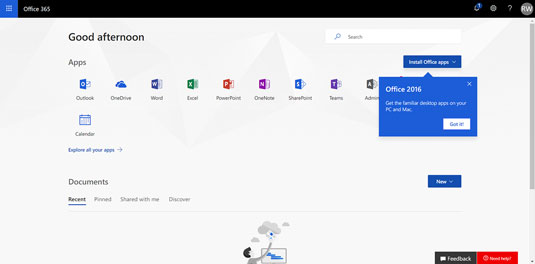
Galvenā Office 365 galvenā lapa.
Ja vēlaties uzzināt vairāk par Office 365, iesakām iepazīties ar Office 365 For LuckyTemplates, 3rd Edition .
Šajā gadījumā mēs koncentrējamies uz SharePoint, tāpēc atvērsim to un sāksim darbu.
Informācijas paneļa sadaļā Programmas noklikšķiniet uz SharePoint ikonas.
Tā kā šī ir pirmā reize, kad atverat SharePoint Online, jums tiks piedāvāta ātra apmācība. Pēc apmācības pabeigšanas jums tiks parādīts SharePoint sveiciena ekrāns un vienkāršs veids, kā izveidot savu pirmo vietni, izveidot ziņu vai instalēt SharePoint Mobile App. Šobrīd mēs vienkārši vēlamies izveidot savu SharePoint vietni.
Lapas augšdaļā noklikšķiniet uz saites Izveidot vietni, kā parādīts attēlā.
Jums tiks dota izvēle: izveidot komandas vietni vai izveidot saziņas vietni.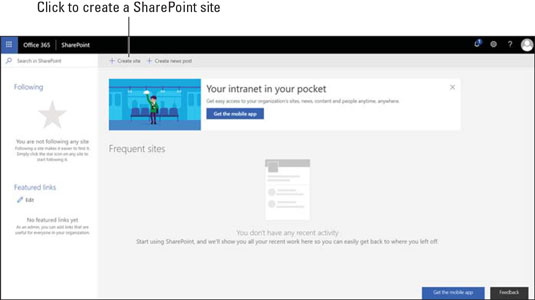
SharePoint galvenā lapa, kurā varat izveidot jaunu vietni.
Izvēlieties komandas vietni un piešķiriet jaunajai vietnei nosaukumu.
Parādītajā dialoglodziņā ir norādīts vietnes grupas e-pasta aizstājvārds un URL, ko izmantosit, lai piekļūtu SharePoint grupas vietnei. Varat arī sniegt aprakstu un iestatīt pamata privātuma iestatījumus.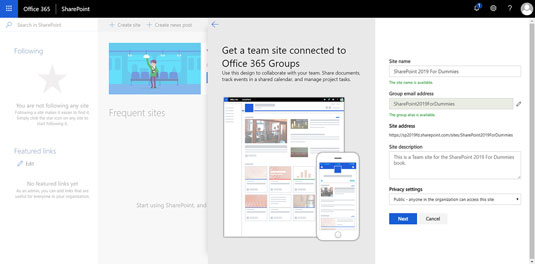
Jaunas SharePoint vietnes izveide.
Nākamajā parādītajā dialoglodziņā noklikšķiniet uz Pabeigt.
Šajā dialoglodziņā varat pievienot jebkurus papildu komandas vietnes īpašniekus vai dalībniekus. Mūsu gadījumā mēs šobrīd esam vienīgais mūsu jaunā Office 365 abonementa lietotājs.
Apsveicam! Tāpat kā jūs strādājat ar savu SharePoint vietni (skatiet nākamo attēlu). Jūtieties brīvi sākt klikšķināt un izpētīt to.
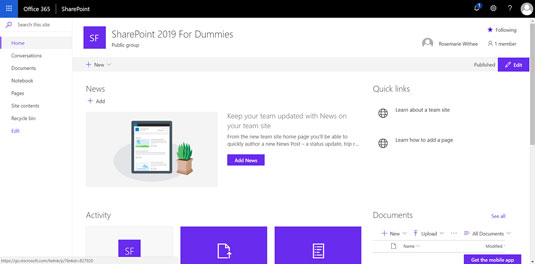
Jauna SharePoint komandas vietne.
Vienmēr varat atgriezties savā Office 365 informācijas panelī un SharePoint vietnē, atverot tīmekļa pārlūkprogrammu un apmeklējot vietni www.office.com un piesakoties ar izveidoto lietotāju.
Ja izmantojat SharePoint Server 2019, jūsu IT komanda, visticamāk, ir instalējusi SharePoint jūsu biroja atrašanās vietā. Tā kā instalēšana notiek jūsu vietējā uzņēmuma telpās, nevis kaut kur Microsoft datu centrā, šīs versijas termins tiek trāpīgi saukts par lokālo. Ja jūsu organizācija izmanto SharePoint on-premises, jūsu IT komanda, visticamāk, ir izveidojusi jūsu SharePoint vietni jūsu vietā un nosūtījusi jums saiti, lai tai piekļūtu.
Uzziniet, kā efektīvi pārvietoties Word 2007 tabulā, izmantojot īsinājumtaustiņus un peles darbības, lai optimizētu savu darba plūsmu.
Šajā sarakstā ir iekļautas desmit populārākās Excel funkcijas, kas attiecas uz plašu vajadzību klāstu. Uzziniet, kā izmantot <strong>Excel funkcijas</strong> efektīvāk!
Uzziniet, kā pievienot papildu analīzes slāņus jūsu Excel diagrammām, lai uzlabotu vizualizāciju un sniegtu precīzākus datus. Šis raksts apraksta visas nepieciešamās darbības.
Uzziniet, kā iestatīt <strong>rindkopas atkāpi</strong> programmā Word 2013, lai uzlabotu dokumenta noformējumu un lasāmību.
Uzziniet, kā pareizi ievietot slejas programmā Word 2010, lai uzlabotu jūsu dokumentu formātu un struktūru.
Apsveriet iespēju aizsargāt Excel 2007 darblapu, lai izvairītos no neplānotām izmaiņām. Uzziniet, kā aizsargāt un atbloķēt šūnas, lai nodrošinātu datu integritāti.
Programmas Excel 2013 PMT funkcija aprēķina periodisko mūža rentes maksājumu. Šī funkcija ir būtiska hipotekāro kredītu maksājumu plānošanai.
Mācieties, kā veikt t-testus Excel programmā, izmantojot datus un aprakstot trīs t-testu veidus, kas noderēs jūsu datu analīzes procesā.
Uzziniet, kā filtrēt datu sarakstu programmā Excel 2016, lai ērti paslēptu nevēlamus ierakstus un strādātu tikai ar nepieciešamajiem datiem.
Uzziniet, kā vienkārši pievienot datu etiķetes diagrammai programmā Excel 2007. Palīdziet noteikt vērtības, kas tiek rādītas katrā datu punktā, izmantojot dažādas izvietošanas un formatēšanas iespējas.







